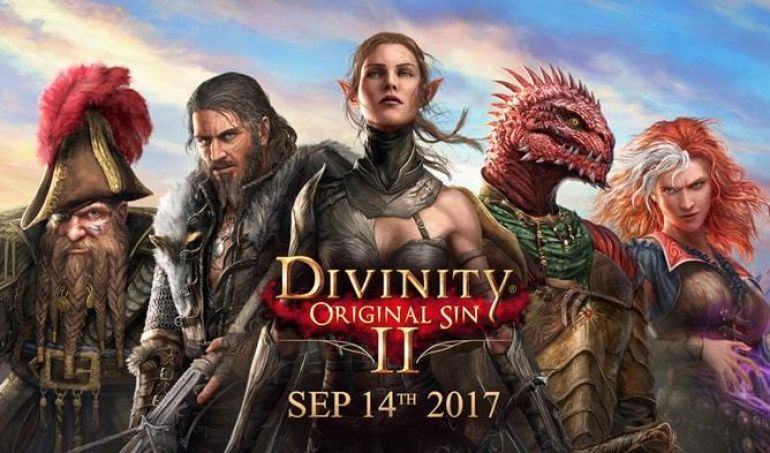
Другие гайды:
- Расы в Divinity: Original Sin 2
- Divinity: Original Sin 2 — как найти сет брони Бракуса
- Divinity: Original Sin 2 — гайд по классам (инквизитор, рыцарь и рейнджер)
- Divinity: Original Sin 2 — гайд по классам (разбойник, клинок тени и путник)
- Divinity: Original Sin 2 — гайд по классам (клерик, чародей и боец)
- Divinity: Original Sin 2 — гайд по классам (боевой маг, волшебник и ведьма)
Состав группы

Вы можете получить доступ к группе в верхнем левом углу. Портреты персонажей могут быстро предоставить ряд важных сведений и помочь лучше управлять группой. Ниже приведены важные индикаторы:
- Портрет персонажа. Не играет никакой роли, за исключением того, что игрок может определить состав группы.
- Здоровье и броня. Данные параметры доступны на протяжении всей игры, позволяя контролировать уровень здоровья и брони каждого участника партии, а также получить информацию о персонаже, не заходя к нему в характеристики.
- Иконки статуса. В случае, когда игрок получает пассивные или активные модификаторы — появляется соответствующий значок, что означает дополнительный статус. Он может принимать форму дополнительных множителей для атрибутов или штрафов, находящихся на игроке.
- Связь с героем. Когда соединение отображается на экране, все приказы, отправленные одному герою, выполняются оставшимися членами группы (например, движение). Если вы хотите отдавать приказы только одному члену группы, то вам следует разорвать эту связь. Кликните левой кнопкой мыши на портрете и сделайте движение вниз. Портреты будут разделены, а приказы будут выполняться только одним отмеченным героем.
Мини-карта
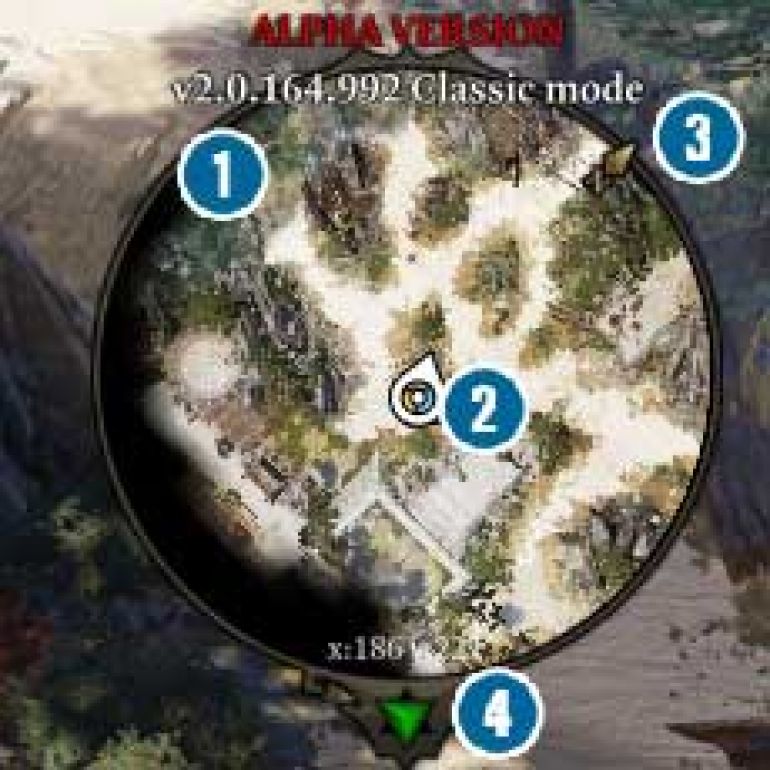
Мини-карта — очень полезный инструмент, который обеспечивает эффективную навигацию и позволяет обнаруживать потенциальные опасности, прежде чем мы увидим их на экране. Ниже перечислены отдельные элементы:
- Площадь мини-карты. Сначала область будет покрыта туманом, но как только ваши персонажи исследуют ближайшие земли, тогда их структура будет видна на карте.
- Индикаторы групповых и независимых персонажей: белый — выбранный вами герой, синий — оставшиеся члены группы, желтый — нейтральные персонажи, красный — враги и опасности.
- Стрелка, указывающая на север. Помогает в навигации на основе информации, полученной от нейтральных персонажей.
- Индикатор атмосферы. Изменяет цвет в зависимости от угрозы: красный — прямая угроза, желтый — потенциальная угроза, зеленый — безопасная зона.
При изучении новых областей индикатор всегда будет желтым. Зеленым индикатор становится в том случае, когда область уже была изучена.
Здоровье и броня
Эта часть экрана относится к здоровью и броне выбранного персонажа. Они особенно полезны во время боя, так как помимо визуального состояния картинки, там также можно прочитать цифры, указанные на них, что может помочь в принятии адекватной тактики.
Помимо боя у вас есть возможность переключаться между каждым из членов группы, чтобы получать точную информацию о их состоянии.
Чат
При использовании чата вы общаетесь с другими пользователями. Можете обмениваться комментариями к игре и искать желающих попасть в мультиплеер.
Персонажи и инвентарь
Окно интерфейса ниже может быть вызвано нажатием кнопки на главном интерфейсе или с помощью сочетания клавиш:
- «I» — обе вкладки одновременно
- «E» — окно персонажа
- «B» — инвентарь
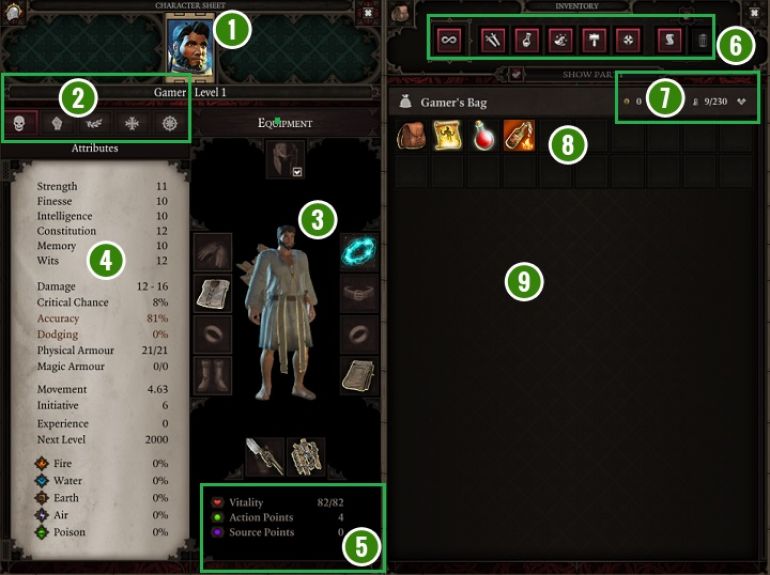
- Потрет игрока. При присоединении нового персонажа к команде у вас появится возможность переключаться между портретами, чтобы отображать информацию о членах группы. Прямо под портретом находится имя персонажа и его текущий уровень опыта.
- Вкладки. С помощью данных вкладок можно получить подробную информацию о способностях персонажа, его талантах и другую информацию. В случае вашего героя это будет отображение параметров, которые были заданы при создании персонажа. Всегда проверяйте информацию о вкладках при вступлении нового персонажа в вашу группу, чтобы быть в курсе его сильных и слабых сторон.
- Управление снаряжением. Здесь можно увидеть силуэт выбранного героя и все предметы, которые в настоящее время одеты на нем, а также изменять предметы снаряжения и заодно посмотреть, как будет выглядеть персонаж после ваших махинаций с одеждой.
- Информационная панель. Отображаемая информация зависит от выбранной в данный момент вкладки.
- Статистика. Статистика персонажа находится под окном управления снаряжением. Список включает в себя очки выносливости и действия, которые позволяют выполнять движения в течение хода.
- Фильтры. По умолчанию все фильтры включены, но по мере увлечения снаряжения можете создавать отдельные списки снаряжения, что ускорит управление оборудованием и позволит быстрее найти требуемый элемент.
- Золото и возможности. Символы, представленные здесь, имеют непосредственное отношение к количеству золота принадлежащего герою. Также здесь показаны предметы, которые располагаются в рюкзаке. С помощью стрелки, расположенной справа, можно скрыть содержимое рюкзака персонажа, чтобы улучшить прозрачность интерфейса.
- Предметы. Здесь можно проверить содержимое своего рюкзака. Можете экипировать принадлежащие героям предметы, перетащив символ предмета в определенный слот для управления.
- Окно обмена. Здесь появляются рюкзаки других членов группы, что позволяет вам совершать свободный обмен между вашими персонажами.
После включения окна интерфейса у вас появится возможность манипулировать им, изменять его размер и перемещать в различные точки на экране.
Панель навыков
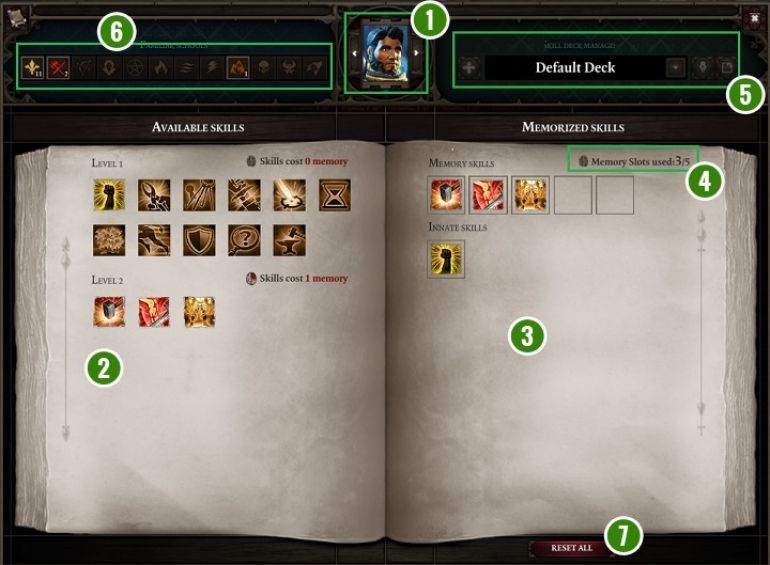
Данная панель позволяет управлять доступными навыками для выбранного героя. Используя ее можно подготовить умения, которые будут полезны для выбранной вами тактики или определенной роли в группе. Ниже есть описание отдельных частей панели.
- Потрет персонажа. Используя стрелки, расположенные на портрете, можно переключить на персонажа, чьи способности вам нужно изменить.
- Доступные навыки. Здесь следует проверить способности, доступные для выбранного героя. Для большей ясности, навыки сортируются в соответствии с требуемым уровнем опыта.
- Запоминаемые навыки. Здесь находятся способности, которые в настоящее время используются вашим героем.
- Ограничение навыков. В части интерфейса запоминаемых навыков также можно найти индикатор, который информирует вас о том, сколько умений может использовать ваш текущий герой на его нынешнем уровне сложности и есть ли свободные слоты.
- Комбинации навыков. У вас есть возможность создания комбинаций навыков для большего удобства. В результате этого вам не придётся создавать новые наборы каждый раз, а только переключаться между сохраненным колодами.
- Фильтры. Наряду с прокачкой вашего персонажа управление доступными навыками под конец игры становится неприятным. Благодаря фильтрам вы сможете быстро найти способность или заклинание, которое относится к конкретной школе.
- Кнопка «Сбросить всё». Если текущий набор способностей устарел или приелся вам, то можете нажать эту кнопку, чтобы очистить все слоты и начать заново.
Панель ремесла
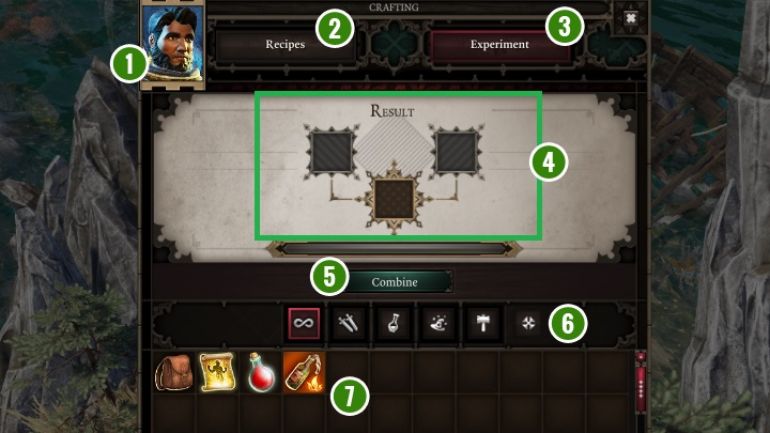
Панель показанная выше используется для создания нового элемента из разных предметов, который выходит обычно лучше прежнего.
- Портрет персонажа. Зависит от персонажа чьё оборудование мы собираемся трогать. У вас нет возможности изменить выбранного участника из этого меню. Для этого вам нужно выйти из панели, переключиться на другого персонажа и снова запустить панель ремесла.
- Рецепты. Дополнительная закладка, в которой можно найти список всех известных рецептов и чертежей, а также — увидеть конечный результат.
- Эксперимент. С помощью данной закладки можно протестировать приобретенные рецепты или попытаться создать свои собственные.
- Ингредиенты и результаты. Вам нужно размещать определенные предметы здесь. Если ингредиенты соответствуют рецепту, то тогда в появившемся слоте появится элемент созданного оборудования.
- Кнопка «Объединить». После нажатия этой кнопки вещи будут модифицированы.
- Фильтры. Позволяют легче управлять содержимым рюкзака.
- Рюкзак. Здесь можно увидеть предметы, которые несет выбранный вами герой. Перетащите их в слоты выше, чтобы попробовать комбинацию.
Журнал
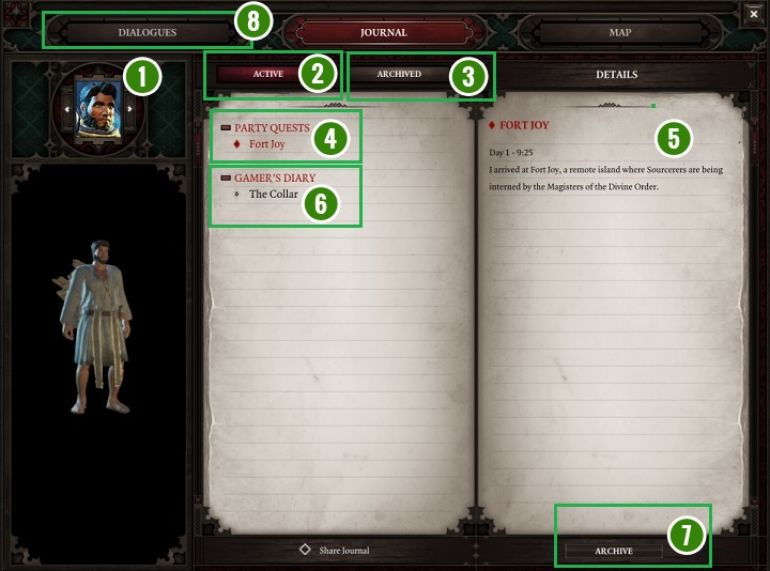
На приведенном выше скриншоте показан журнал отдельного героя. При использовании его у вас появляется возможность отслеживать отдельные миссии и перемещать ненужные записи в архив. Также можете активировать карту и список диалогов, проводимых выбранным героем.
- Потрет героя. Характерный для интерфейса Divinity: Original Sin II. Можете переключаться между окнами интерфейса отдельных героев, не закрывая их.
- Активные миссии. После нажатия этой кнопки будут видны только активные задачи и записи (как на скриншоте выше).
- Архивированные миссии. Позволяет просматривать записи, которые были отправлены в архив.
- Задания группы. В данном списке можно увидеть каждый квест, который активен для всей группы.
- Записи. После выбора задачи из любого списка, все записи, относящиеся к выбранной задаче, появляются в правой части панели. Новейшая запись всегда наверху.
- Журнал персонажа. Данный список показывает только те записи, которые относятся к данному члену группы. Они могут быть связаны с его отношением, мыслями или действиями, предпринятыми за пределами группы.
- Диалоги. Как вы могли заметить — в игре записываются все разговоры, проводимые между членами группы. Таким образом у вас всегда есть возможность вернуться к любому разговору, чтобы вспомнить его содержимое. Помните только, что эта закладка содержит диалоги, которые относятся только к выбранному в данный момент герою.
Карта
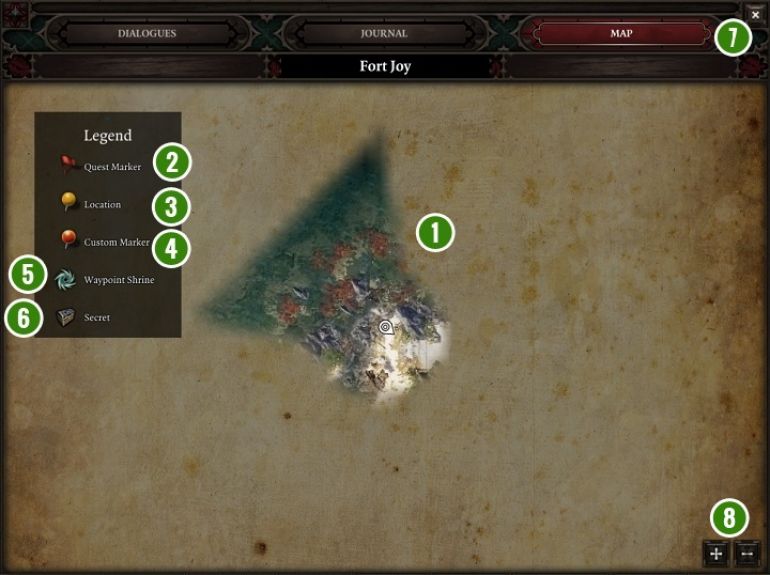
Элементы этой закладки отмечены на скриншоте выше. Можете активировать карту в любой момент игрового процесса в качестве дополнения к мини-карте, входящей в состав основного интерфейса.
- Карта. В начале игрового процесса у вас будет доступ только к небольшой области, которая по мере вашего продвижения будет становиться все больше. Для вашего удобства разработчики добавили возможность масштабирования карты с помощью колеса мыши или кнопок +/-. Кроме того, можете исследовать карту с зажатой левой кнопкой мыши — перемещая курсор.
- Квестовый маркер. Объекты, важные для текущей задачи, могут быть отмечены на карте специальным маркером, который облегчит навигацию и поможет вам быстрее добраться до пункта назначения.
- Маркер местоположения. В этой игре можно собирать информацию о расположении секретных проходов или укрытий, во время разговора с нейтральными персонажами. После такого разговора данное место будет отмечено на вашей карте с использованием описанного выше маркера.
- Пользовательский марке. Этот маркер можно разместить самостоятельно, чтобы напомнить самому себе о местонахождении мест, предметов или нейтральных персонажей, которые могут вам пригодиться в дальнейшем.
- Святыни. На карте также будет указано местоположение святынь, которые используются для быстрого перемещения между точками.
- Секреты. Таинственные сундуки или точки интереса будут отмечены на карте в виде знака сундука.
- Панель закладок. Здесь, как и в журнале, игрок можете переключаться между картой, журналом и списком диалогов. От вас требуется только выбрать одну из закладок.
Панель действий

Панель действий, показанная на скриншоте выше, позволяет получать быстрый доступ к способностям и предметам.
- Используя кнопку, отмеченную на скриншоте вы можете заблокировать способности и предметы, размещенные на панели действий, чтобы они не заполнялись автоматически.
- Для каждого элемента или способности, оказавшихся на панели действий, есть своя комбинация клавиш. В зависимости от ваших предпочтений можете включить их с помощью значка или нажатием соответствующей кнопки.
Игровой журнал
С помощью этого журнала у вас есть возможность отслеживать все действия, совершенные вашей группой. В журнале отображается очень важная информация, поэтому рекомендуется пользоваться им всегда, чтобы облегчить изучение игровой механики.






